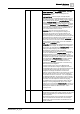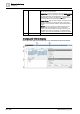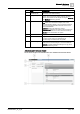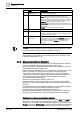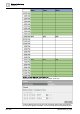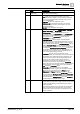User Manual
Referenz für Bedienung
Zeitplanung
3
A6V10415471_de_a_40 259 | 385
Name Beschreibung
1
Zeitplanname Zeigt den Namen des Zeitplans.
2
Symbolleiste Toolbar Enthält folgende Symbole:
Neu: Öffnet einen neuen BACnet-Zeitplan, einen neuen
Managementstations-Zeitplan, einen neuen BACnet-Kalender,
einen neuen Managementstations-Kalender oder eine neue
BACnet-Befehlstabelle.
Speichern: Speichert den Zeitplan im System.
Speichern unter: Ermöglicht das Speichern einer weiteren
Instanz des Zeitplans mit einem anderen Namen und einer
anderen Beschreibung.
Löschen: Löscht den Zeitplan vom System.
3
Register Vier Register werden angezeigt: Zeitplaneinträge, Verknüpfte
Objekte, Ausnahmen und Konfiguration.
Zeitplaneinträge: Zeigt eine Liste mit Einträgen für das
ausgewählte Datum und Ausgabewerte an. Die Ausgabewerte
geben die EIN- und AUS-Werte nur für Tagespläne an. Für
Wochenpläne sind die Ausgabewerte auf dem Register
Konfiguration angegeben.
Verknüpfte Objekte: Mit dem Zeitplan verknüpfte Objekte.
Objekte können Sie in ein beliebiges Register ziehen und sie zu
dem Zeitplan hinzufügen. Wenn Sie Objekte in einem anderen
Register ablegen als dem Register Verknüpfte Objekte, wird das
Register Verknüpfte Objekte aktiviert. Wenn Sie in diesem
Abschnitt ein Objekt auswählen, werden Daten über das Objekt
an die Register Bedienung/Erweiterte Bedienung gesendet, wo
Sie zusätzliche Informationen über das Objekt anzeigen und
Änderungen daran vornehmen können. Doppelklicken Sie, um
ihn zur neuen Primärauswahl zu machen.
Ausnahmen: Zeigt eine Liste der Ausnahmen zu dem
ausgewählten Datum an und ermöglicht, den Ausnahmezeitraum
einschliesslich eines Wiederholungsmusters festzulegen. Für
Kalenderausnahmen können Sie ein Kalenderobjekt in einer
Dropdown-Liste auswählen. Dieses Register zeigt auch
Zeitplaneinträge sowie EIN- und AUS-Werte an. Durch das
Hinzufügen einer Ausnahme wird das Register Ausnahmen
aktiviert. Sie können eine Ausnahme erstellen, indem Sie mit der
rechten Maustaste auf den Zeitplan oder auf die Schaltfläche
Neu im Register Ausnahmen klicken.
Konfiguration: Hier können Sie den Typ des Zeitplans
(wöchentlich oder täglich) angeben, den Sie erstellen möchten.
Wählen Sie dazu in der Dropdown-Liste Subtyp entweder
Wöchentlich oder Täglich. Das Start- und Enddatum des
Zeitplans können Sie auch im Register Konfiguration angeben.
Das Kontrollkästchen Beliebiges Datum neben dem Startdatum
ist standardmässig auf das aktuelle Datum eingestellt, während
das Kontrollkästchen Beliebiges Datum neben dem Enddatum
standardmässig ein unendliches Datum angibt.
4
Datumauswahl Hiermit können Sie einen Tag auswählen, für den Sie
Zeitplaneinträge erstellen oder anzeigen möchten. Bei der ersten
Anzeige oder Aktualisierung ist standardmässig das aktuelle
Datum ausgewählt.
Standardmässig beginnt jeder neue Zeitplan mit dem aktuellen
Datum und offenem Ende. Sobald Sie einen neuen Zeitplan
geöffnet haben, können Sie das Start- und Enddatum für den
Zeitplan auswählen.